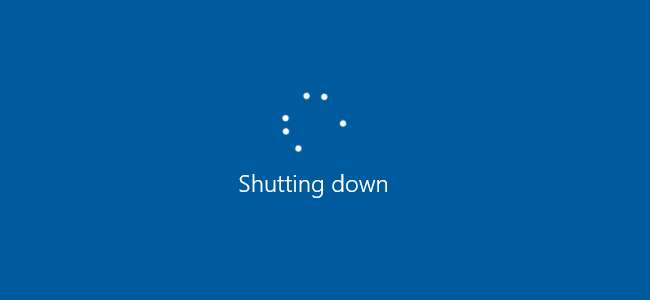
Der schnelle Start von Windows 10 (in Windows 8 Fast Boot genannt) funktioniert ähnlich wie der Hybrid-Schlafmodus früherer Versionen von Windows. Durch Speichern des Betriebssystemstatus in einer Ruhezustandsdatei kann Ihr Computer noch schneller gestartet werden, wodurch bei jedem Einschalten des Computers wertvolle Sekunden gespart werden.
Der schnelle Start ist in einer sauberen Windows-Installation auf den meisten Laptops und einigen Desktops standardmäßig aktiviert, funktioniert jedoch nicht immer einwandfrei, und es gibt einige Nachteile, die Sie möglicherweise davon überzeugen, ihn auszuschalten. Folgendes müssen Sie wissen:
Wie schnell der Start funktioniert
Fast Startup kombiniert Elemente einer Kaltabschaltung und der Funktion für den Ruhezustand. Wenn Sie Ihren Computer mit aktiviertem Schnellstart herunterfahren, schließt Windows alle Anwendungen und meldet alle Benutzer ab, genau wie bei einem normalen Kaltstart. Zu diesem Zeitpunkt befindet sich Windows in einem ähnlichen Zustand wie beim Neustart: Es haben sich keine Benutzer angemeldet und Programme gestartet, aber der Windows-Kernel wird geladen und die Systemsitzung wird ausgeführt. Windows warnt dann Gerätetreiber, die dies unterstützen, um sich auf den Ruhezustand vorzubereiten, speichert den aktuellen Systemstatus in der Ruhezustandsdatei und schaltet den Computer aus.
Wenn Sie den Computer erneut starten, muss Windows den Kernel, die Treiber und den Systemstatus nicht einzeln neu laden. Stattdessen wird nur Ihr RAM mit dem geladenen Image aus der Ruhezustandsdatei aktualisiert und Sie gelangen zum Anmeldebildschirm. Diese Technik kann Ihre Startzeit erheblich verkürzen.
VERBUNDEN: Was ist der Unterschied zwischen Ruhezustand und Ruhezustand in Windows?
Dies unterscheidet sich von der normalen Ruhezustandsfunktion. Wenn Sie Ihren Computer in den Ruhezustand versetzen, werden auch geöffnete Ordner und Anwendungen sowie aktuell angemeldete Benutzer gespeichert. Der Ruhezustand ist ideal, wenn Sie Ihren Computer wieder in den Zustand versetzen möchten, in dem er sich beim Ausschalten befand. Fast Startup bietet ein neu gestartetes Windows, nur schneller. Und vergessen Sie nicht, dass Windows auch verschiedene Optionen zum Herunterfahren bietet. Es lohnt sich zu verstehen wie sie sich unterscheiden .
Warum möchten Sie möglicherweise den Schnellstart deaktivieren?
Klingt großartig, oder? Nun, es ist. Fast Startup hat jedoch auch Probleme. Daher sollten Sie die folgenden Einschränkungen berücksichtigen, bevor Sie es aktivieren:
- Wenn der Schnellstart aktiviert ist, wird Ihr Computer nicht regelmäßig heruntergefahren. Da das Anwenden neuer Systemupdates häufig ein Herunterfahren erfordert, können Sie möglicherweise keine Updates anwenden und Ihren Computer ausschalten. Der Neustart bleibt jedoch unberührt, sodass das System immer noch vollständig heruntergefahren und neu gestartet wird. Wenn Ihre Updates beim Herunterfahren nicht angewendet werden, wird dennoch ein Neustart durchgeführt.
- Der schnelle Start kann verschlüsselte Disk-Images geringfügig beeinträchtigen. Benutzer von Verschlüsselungsprogrammen wie TrueCrypt haben berichtet, dass verschlüsselte Laufwerke, die sie vor dem Herunterfahren ihres Systems bereitgestellt hatten, beim Starten automatisch erneut bereitgestellt wurden. Die Lösung hierfür besteht darin, die Bereitstellung Ihrer verschlüsselten Laufwerke vor dem Herunterfahren manuell zu trennen. Beachten Sie dies jedoch. (Dies wirkt sich nicht auf die vollständige Festplattenverschlüsselungsfunktion von TrueCrypt aus, sondern nur auf Festplattenabbilder. BitLocker-Benutzer sollten nicht betroffen sein.)
- Systeme, die den Ruhezustand nicht unterstützen, unterstützen Fast Startup ebenfalls nicht. Einige Geräte spielen im Ruhezustand einfach nicht gut. Sie müssen damit experimentieren, um festzustellen, ob Ihre Geräte gut reagieren oder nicht.
- Wenn Sie einen Computer mit aktiviertem Schnellstart herunterfahren, sperrt Windows die Windows-Festplatte. Sie können von anderen Betriebssystemen nicht darauf zugreifen, wenn Sie Ihren Computer für Dual-Boot konfiguriert haben. Schlimmer noch, wenn Sie ein anderes Betriebssystem starten und dann auf die Festplatte (oder Partition) zugreifen oder diese ändern, die von der Windows-Installation im Ruhezustand verwendet wird, kann dies zu Beschädigungen führen. Wenn Sie doppelt booten, ist es am besten, Fast Startup oder Hibernation überhaupt nicht zu verwenden.
- Abhängig von Ihrem System können Sie möglicherweise nicht auf die BIOS / UEFI-Einstellungen zugreifen, wenn Sie einen Computer mit aktiviertem Schnellstart herunterfahren. Wenn ein Computer in den Ruhezustand wechselt, wird er nicht vollständig ausgeschaltet. Einige Versionen von BIOS / UEFI arbeiten mit einem System im Ruhezustand, andere nicht. Wenn dies bei Ihnen nicht der Fall ist, können Sie den Computer jederzeit neu starten, um auf das BIOS zuzugreifen, da der Neustartzyklus weiterhin vollständig heruntergefahren wird.
VERBUNDEN: So machen Sie Ihren Windows 10-PC schneller
Wenn keines dieser Probleme auf Sie zutrifft oder Sie damit leben können, probieren Sie Fast Startup aus. Wenn es nicht wie erwartet funktioniert, können Sie es einfach ausschalten. Und wenn Sie sich entscheiden, Fast Startup nicht zu verwenden, gibt es viele andere Möglichkeiten Beschleunigen Sie den Start Ihres Windows 10-PCs .
Aktivieren oder Deaktivieren des Schnellstarts
Die Entscheidung, ob Sie sich mit Fast Startup beschäftigen möchten, dauert tatsächlich länger als das Ein- und Ausschalten. Öffnen Sie zunächst Ihre Energieoptionen, indem Sie Windows + X drücken oder mit der rechten Maustaste auf das Startmenü klicken und Energieoptionen auswählen. Klicken Sie im Fenster Energieoptionen auf "Auswählen, was die Netzschalter tun".
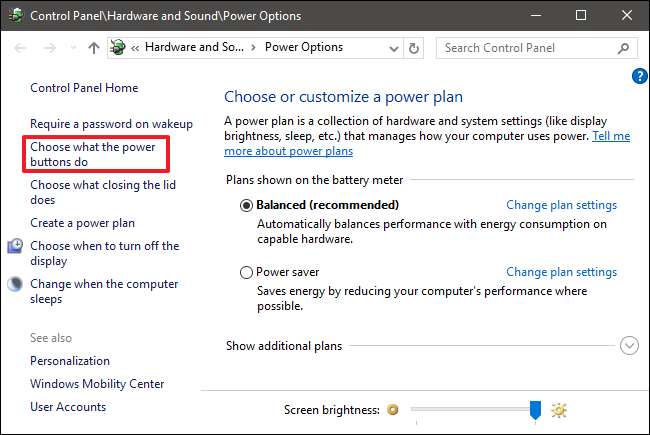
Wenn Sie zum ersten Mal mit diesen Einstellungen in Konflikt geraten, müssen Sie auf "Einstellungen ändern, die derzeit nicht verfügbar sind" klicken, um die Option "Schnellstart" für die Konfiguration verfügbar zu machen.
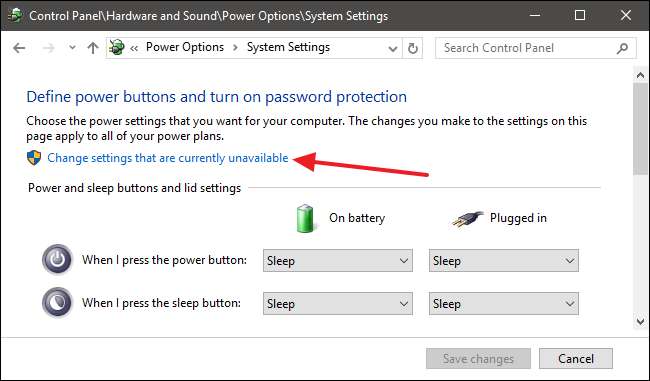
Scrollen Sie zum unteren Rand des Fensters und Sie sollten "Schnellstart aktivieren (empfohlen)" sowie andere Einstellungen für das Herunterfahren sehen. Verwenden Sie einfach das Kontrollkästchen, um den Schnellstart zu aktivieren oder zu deaktivieren. Speichern Sie Ihre Änderungen und fahren Sie Ihr System herunter, um es zu testen.
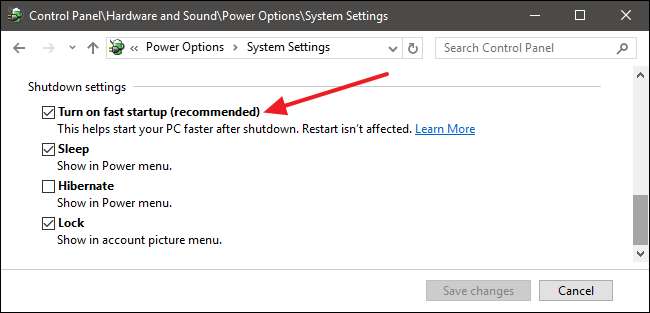
Wenn Sie die Option überhaupt nicht sehen, ist der Ruhezustand auf Ihrem Computer nicht aktiviert. In diesem Fall werden nur die Optionen zum Herunterfahren und Sperren angezeigt. Der schnellste Weg, um den Ruhezustand zu aktivieren, besteht darin, das Fenster mit den Energieeinstellungen zu schließen, Windows + X zu drücken und die Eingabeaufforderung (Admin) zu öffnen. Geben Sie an der Eingabeaufforderung den folgenden Befehl ein:
powercfg / Ruhezustand ein
Führen Sie nach dem Aktivieren des Ruhezustands die Schritte erneut aus, und Sie sollten sowohl die Optionen für den Ruhezustand als auch für den Schnellstart sehen.
Reduzieren Sie die Größe Ihrer Hibernate-Datei, wenn Sie nur den Schnellstart verwenden
Wenn Sie die Option "Ruhezustand" nicht verwenden, aber einen schnellen Start verwenden, können Sie die Größe Ihrer Ruhezustandsdatei reduzieren, die auf mehrere Gigabyte anwachsen kann. Standardmäßig belegt die Datei Speicherplatz in Höhe von ca. 75% des installierten Arbeitsspeichers. Das mag nicht schlecht erscheinen, wenn Sie eine große Festplatte haben, aber wenn Sie mit begrenztem Speicherplatz (z. B. einer SSD) arbeiten, zählt jedes kleine bisschen. Durch Verringern der Größe wird die Datei auf etwa die Hälfte ihrer vollen Größe (oder etwa 37% Ihres Arbeitsspeichers) reduziert. Um die Größe Ihrer Ruhezustandsdatei zu ändern (standardmäßig unter C: \ hiberfile.sys), drücken Sie Windows + X und öffnen Sie die Eingabeaufforderung (Admin).
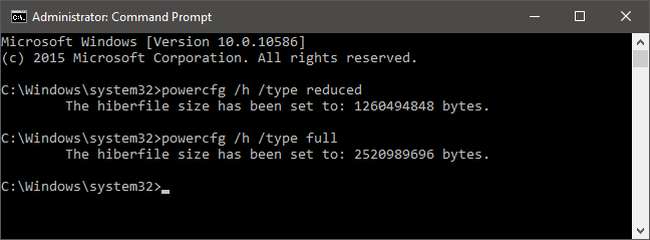
Verwenden Sie diesen Befehl an der Eingabeaufforderung, um eine reduzierte Größe festzulegen:
Leistung / h / Typ reduziert
Oder verwenden Sie diesen Befehl, um die volle Größe festzulegen:
powercfg / h / type full
Und das ist es. Haben Sie keine Angst, Fast Startup einzuschalten und damit zu experimentieren. Beachten Sie einfach die genannten Vorbehalte und prüfen Sie, ob sie für Sie funktionieren. Sie können die Dinge immer so zurückstellen, wie Sie sie hatten.







